Jak zainstalować plik ISO do montażu systemu Windows 11 23H2 bez USB
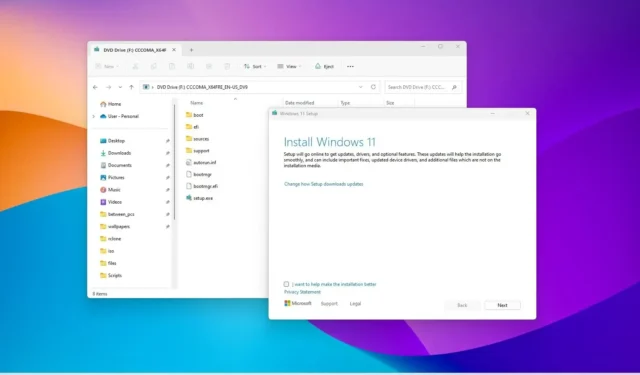
Istnieje możliwość zainstalowania systemu Windows 11 23H2 bez pendrive’a, jeśli na urządzeniu znajduje się już starsza wersja systemu Windows 11 lub jakakolwiek obsługiwana wersja systemu Windows 10 . Wystarczy zamontować plik ISO w Eksploratorze plików i rozpocząć proces aktualizacji. Jeśli jednak urządzenie korzysta z wersji 22H2 , najlepszą opcją aktualizacji jest użycie ustawień „Windows Update”, ponieważ kreator instalacji przeprowadzi pełną ponowną instalację.
Chociaż zazwyczaj do przeprowadzenia czystej instalacji lub aktualizacji na miejscu trzeba użyć dysku flash USB, można również skorzystać z obsługi wirtualnego napędu dyskowego, aby zamontować plik ISO systemu Windows 11 23H2 i uruchomić instalację bez żadnego nośnika fizycznego.
W tym przewodniku dowiesz się, jak przeprowadzić aktualizację systemu Windows 11 23H2 lub czystą instalację bez rozruchowego nośnika USB lub narzędzia do tworzenia multimediów.
Ważne: ten proces spowoduje usunięcie wszystkiego z Twojego urządzenia. Przed kontynuowaniem zaleca się wykonanie pełnej kopii zapasowej komputera . Zostałeś ostrzeżony. Ponadto te instrukcje mają pomóc w zainstalowaniu systemu Windows 11, gdy będzie on oficjalnie dostępny, a nie wcześniej.
Zainstaluj system Windows 11 23H2 do montażu ISO w Eksploratorze plików
Aby zainstalować system Windows 11 23H2 bez napędu flash USB, wykonaj następujące kroki:
-
Pobierz plik ISO systemu Windows 11 23H2 .
Krótka uwaga: jeśli czytasz ten przewodnik przed udostępnieniem aktualizacji, możesz skorzystać z tych instrukcji, aby pobrać najnowszą wersję zapoznawczą wersji 23H2.
-
Otwórz Eksplorator plików .
-
Otwórz lokalizację folderu dla pliku ISO.
-
Kliknij prawym przyciskiem myszy plik ISO i wybierz opcję Zamontuj .
-
Kliknij zamontowany dysk w lewym okienku nawigacji.
-
Kliknij dwukrotnie plik instalacyjny , aby rozpocząć proces aktualizacji systemu Windows 11 23H2.
-
(Opcjonalnie) Kliknij opcję „Zmień sposób pobierania aktualizacji przez Instalatora systemu Windows” .
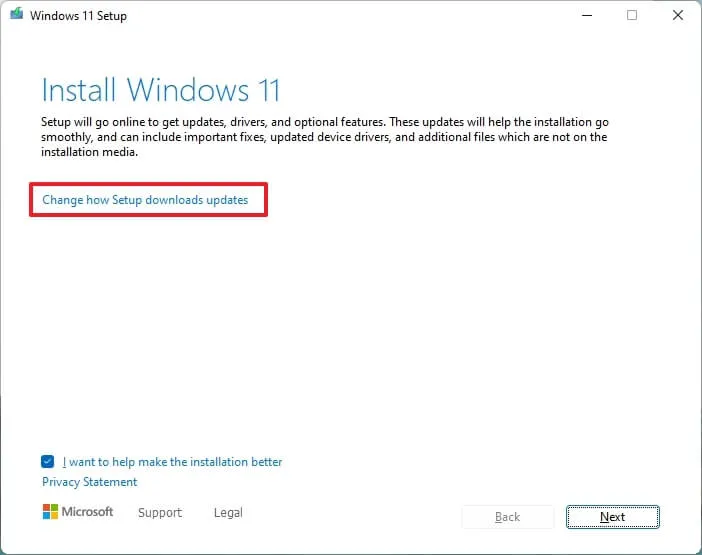
-
Wybierz opcję „Nie teraz” .
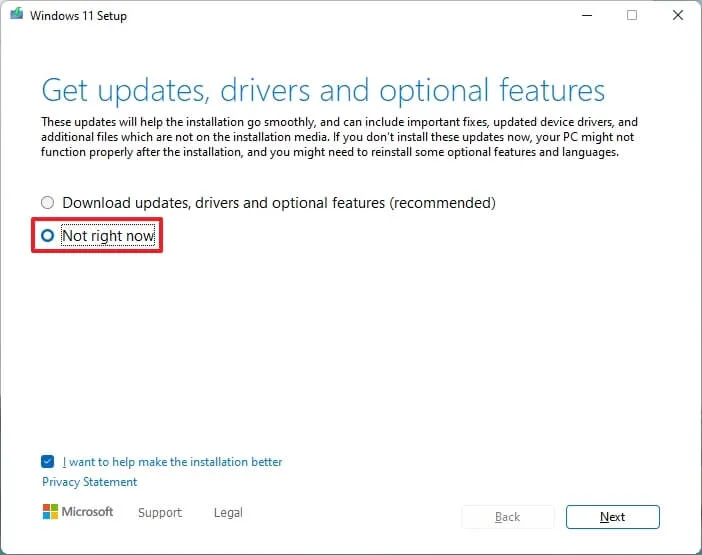
-
Kliknij przycisk Dalej .
-
Kliknij przycisk Akceptuj , aby zaakceptować warunki.
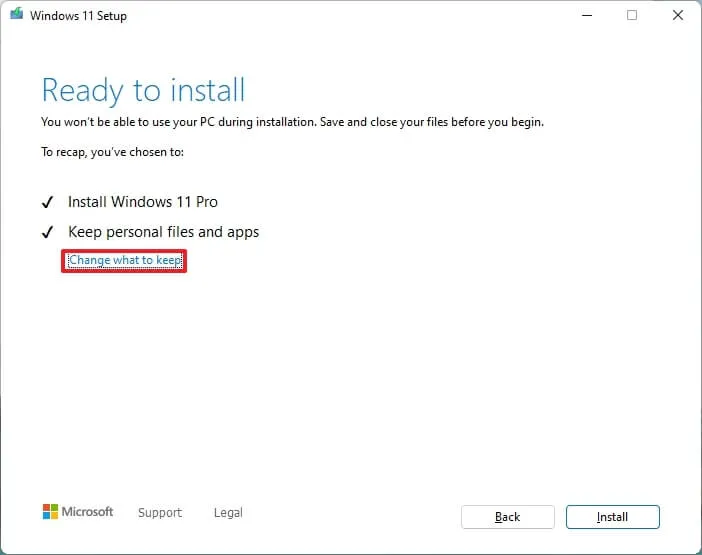
-
Kliknij przycisk Instaluj .
Jeśli musisz przeprowadzić czystą instalację wersji 23H2, kliknij opcję „Zmień, co zachować” , zamiast tego wybierz opcję „Nic” , kliknij przycisk „Dalej” , a następnie kliknij przycisk „Zainstaluj” .
Po wykonaniu tych kroków aktualizacja systemu Windows 11 2023 zostanie zainstalowana na komputerze stacjonarnym, laptopie lub tablecie. W przypadku aktualizacji na miejscu kreator pominie opcję Out-of-box Experience (OOBE), ponieważ wszystkie ustawienia, aplikacje i pliki zostaną automatycznie przeniesione do nowej konfiguracji.



Dodaj komentarz